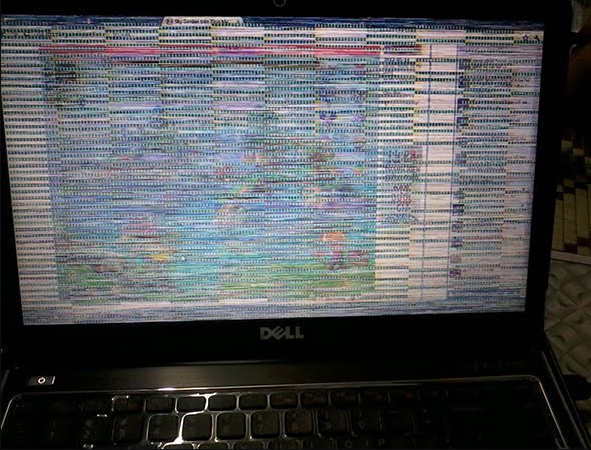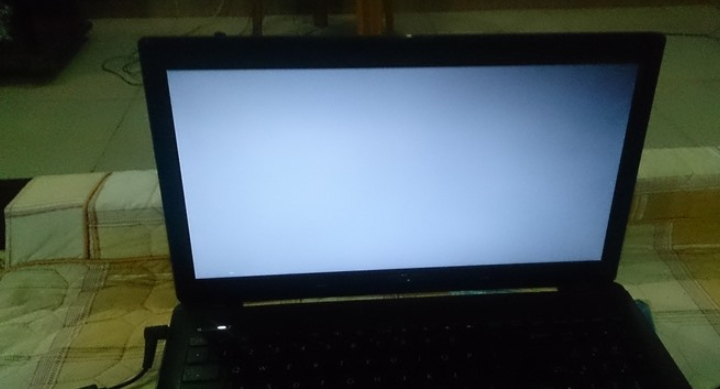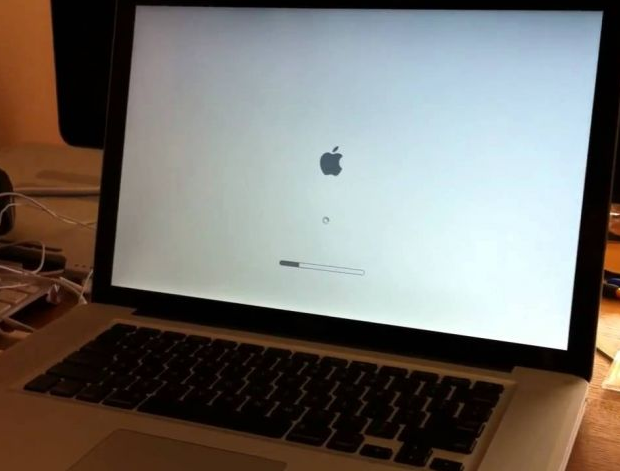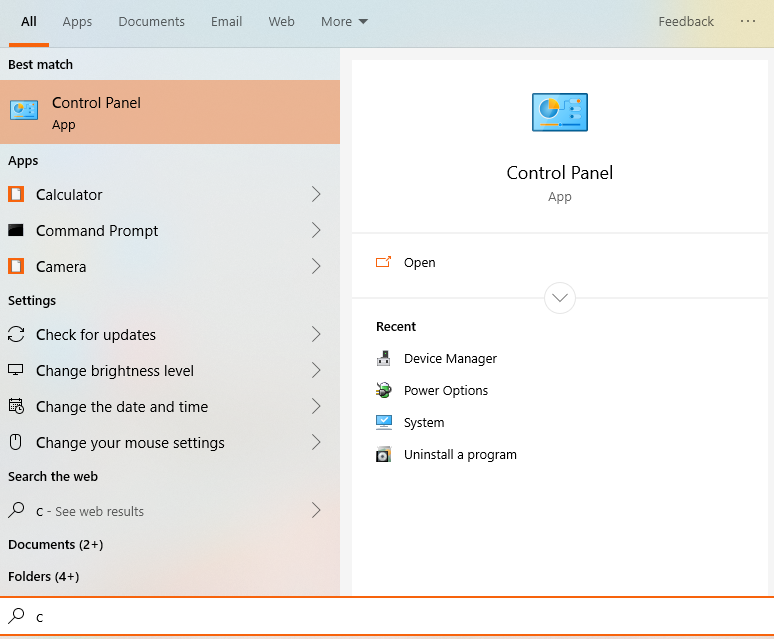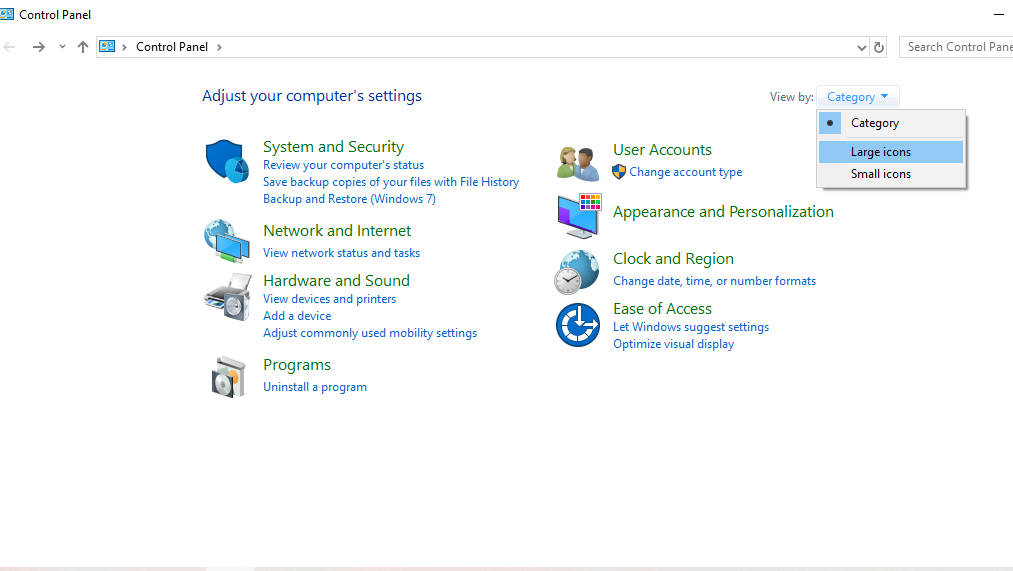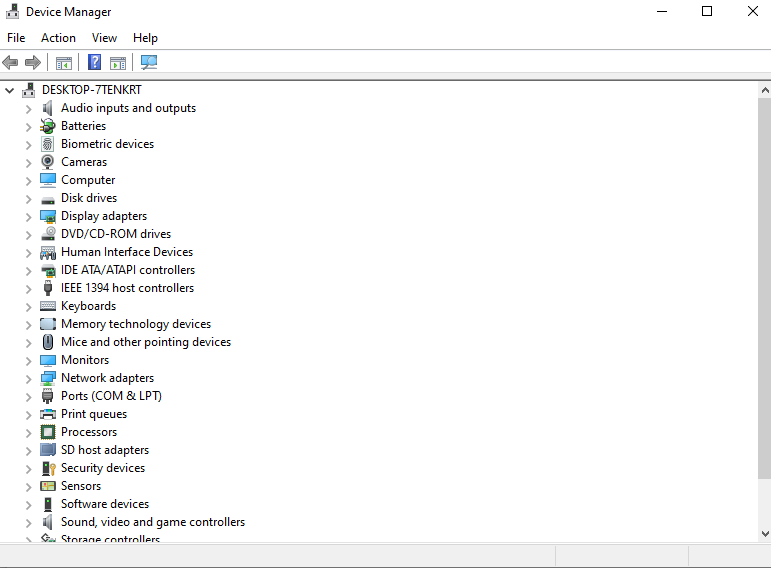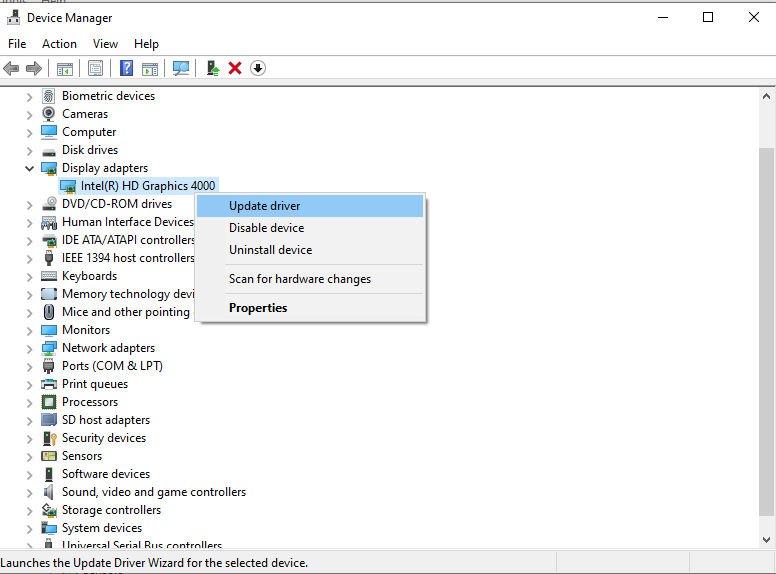Cách Khắc Phục Lỗi Card Màn Hình win 7
Lỗi card màn hình win 7 thường biểu hiện trên màn hình với những lỗi sọc dọc, sọc ngang hay những chấm đen trên màn hình khiến người dùng cảm thấy bất tiện. Để khắc phục những lỗi này, bạn hãy thực hiện những cách sau đây. >> Có thể bạn sẽ quan tâm đến dịch vụ Sửa laptop và laptop không lên màn hình.
Những Lỗi Card Màn Hình Win 7 Thường Gặp
Trong quá trình sử dụng laptop thì không thể tránh khỏi lỗi card màn hình khi bạn cài win 7. Bạn có thể dễ dàng nhận biết lỗi này qua những dấu hiệu sau:
- Màn hình xuất hiện những sọc dọc, sọc ngang, đốm đen hoặc một màu bất kỳ, hình ảnh bị nhòe
- Laptop bật lên nguồn, đèn nguồn sáng nhưng màn hình vẫn không lên
- Khi mở các ứng dụng, laptop tự động tắt ngang ứng dụng hoặc tắt nguồn luôn
- Khi vào win, nhận VGA là Dump xanh
- Màn hình macbook pro, macbook air treo táo, trắng màn hình
- Laptop Dell báo 6 tiếng bíp liên tục
- Laptop HP báo chớp 3 lần hoặc đèn capslock sáng 1 lần
- Quạt màn hình không quay
Nếu gặp một trong những tình trạng trên thì laptop của bạn đã bị lỗi card màn hình.
Cách Khắc Phục Lỗi Card Màn Hình Win 7
Khi gặp một trong những dấu hiệu của lỗi card màn hình win 7 thì bạn cần thực hiện những điều sau đây:
Cập nhật driver hiện nguyên hình
Lỗi card màn hình win 7 có thể driver card màn hình hiện tại không phù hợp với hệ điều hành hiện tại hoặc không phù hợp với card đồ họa mới lắp vào máy.
Bạn có thể thực hiện những bước sau đây:
Bước 1: Đầu tiên, bạn hãy nhấp vào nút start chọn Control panel
Tiếp đến, bạn hãy nhìn vào “view by” nằm ở góc trên bên phải cửa sổ. Hãy đảm bảo rằng bạn đang ở chế độ “large icons”. Nếu đã chọn sai, bạn hãy nhấp chuột và thiết lập lại.
Bước 2: Tiếp đến, bạn nhấp chuột vào chọn “Device Manager”
Lúc này sẽ có một hộp thoại hiện ra, bạn hãy tiếp tục nhấn đúp vào mục "Display adapters"
Bước 3: Tiếp đến, bạn hãy nhấn chuột phải vào card màn hình vừa hiển thị và chọn "Update Driver”
Khi windows 1 tự động cập nhật driver xong, bạn hãy khởi động lại máy tính của mình.
Lắp lại card màn hình
Lỗi màn hình không hiển thị khi lắp card đồ họa mới là do đã lắp đặt sai cách. Lúc này, bạn hãy tháo card đồ họa ra và lắp lại. Bạn cũng có thể lắp sang cổng khác và thử lại xem màn hình đã hiện lên chưa.
Lắp thêm quạt tản nhiệt
Lỗi màn hình xuất hiện những đốm đen trắng do bộ nhớ của card màn hình bị lỗi hoặc quá nóng. Để khắc phục tình trạng này thì bạn hãy thay đổi
Nếu bạn đã áp dụng những cách trên nhưng vẫn không thể khắc phục lỗi card màn hình win 7 thì bạn hãy mang laptop đến Bệnh viện Công nghệ 88 để được hỗ trợ tốt nhất.
Thông tin liên hệ:
Bệnh viện Công nghệ 88
- 71A Lê Thanh Nghị, Bách Khoa, Hà Nội
- Hotline: 0246.294.0461
- 111 Lê Thanh Nghị, Bách Khoa, Hà Nội
- Hotline: 0243.6286.136
- 117 Lương Thế Vinh, Thanh Xuân, Hà Nội
- Hotline: 0246.6523.200
- 135 Chùa Láng, Đống Đa, Hà Nội
- Hotline: 024.7106.9999 nhấn phím 3
- 5 cách khắc phục lỗi cắm tai nghe vào máy tính không nghe được cực đơn giản
- Tổng hợp cách sửa máy tính không lên màn hình cực nhanh chóng
- Máy tính không lên màn hình chính thì phải làm thế nào?
- Cách khắc phục đơn giản khi máy tính bị lỗi bios
- Địa chỉ sửa VGA laptop uy tín, giá tốt nhất
- Máy tính bị lỗi win 10 không khởi động được và cách khắc phục đơn giản, dễ làm
- Laptop hỏng, đến ngay địa chỉ sửa chữa laptop Hồ Chí Minh uy tín nhất!
- Sửa chữa laptop lấy liền Hồ Chí Minh chất lượng, tiết kiệm thời gian
- Cách sửa laptop mất nguồn rất đơn giản và hiệu quả
- Sửa laptop HCM chất lượng, uy tín nhất
Bài viết liên quan
-
Dấu Hiệu Nhận Biết Hỏng Card Màn Hình PC 26-08-2019, 5:02 pm
-
Lỗi Driver Không Nhận Card Màn Hình Thì Phải Làm Thế Nào 26-08-2019, 4:47 pm
-
Top 4 địa chỉ Sửa Hỏng Card Màn Hình Laptop Uy Tín 26-08-2019, 4:19 pm
-
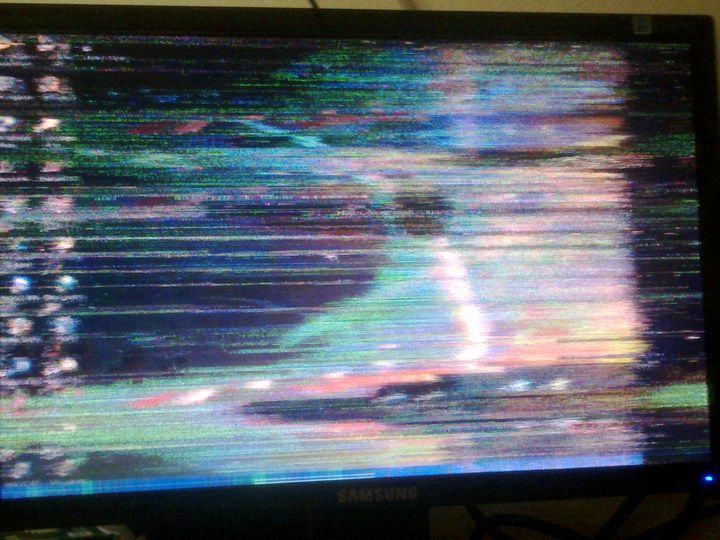 Dấu hiệu nhận biết máy tính bị lỗi card màn hình và cách khắc phục
22-04-2019, 9:59 am
Dấu hiệu nhận biết máy tính bị lỗi card màn hình và cách khắc phục
22-04-2019, 9:59 am
-
 Máy tính lỗi màn hình đen - Những cách xử lý tốt nhất
20-04-2019, 5:01 pm
Máy tính lỗi màn hình đen - Những cách xử lý tốt nhất
20-04-2019, 5:01 pm
-
 Máy tính chạy không lên màn hình làm sao đây?
17-04-2019, 10:50 am
Máy tính chạy không lên màn hình làm sao đây?
17-04-2019, 10:50 am
-
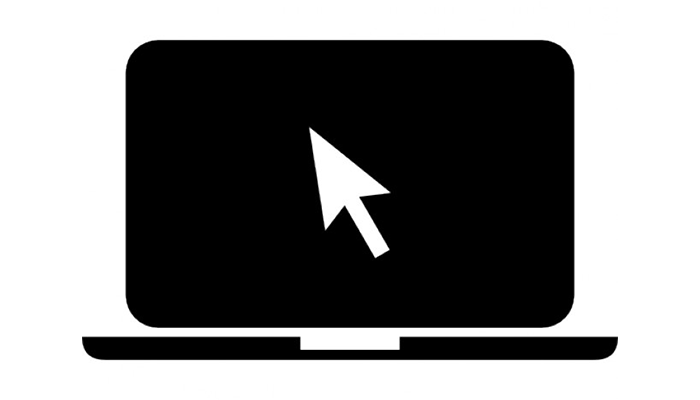 Máy tính lỗi màn hình đen - Những cách xử lý tốt nhất
17-04-2019, 10:39 am
Máy tính lỗi màn hình đen - Những cách xử lý tốt nhất
17-04-2019, 10:39 am
-
 Sửa lỗi laptop Dell bật không lên màn hình
06-03-2019, 2:00 pm
Sửa lỗi laptop Dell bật không lên màn hình
06-03-2019, 2:00 pm
-
 Sửa lỗi laptop Acer bật không lên màn hình
25-02-2019, 5:52 pm
Sửa lỗi laptop Acer bật không lên màn hình
25-02-2019, 5:52 pm
-
 Máy tính bị lỗi màn hình đen
19-02-2019, 4:32 pm
Máy tính bị lỗi màn hình đen
19-02-2019, 4:32 pm